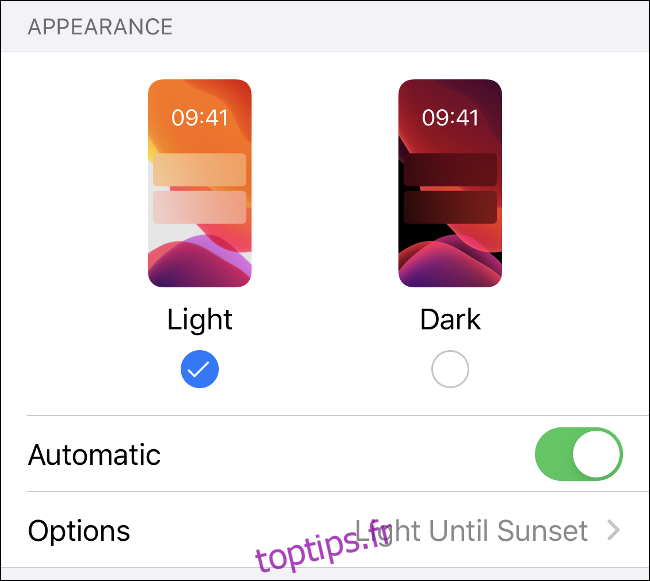Votre iPhone peut s’adapter pour réduire la fatigue oculaire et favoriser un sommeil plus sain, mais ce n’est pas tout ce qu’il peut faire après le coucher du soleil. Nous expliquerons les modes Dark et Night, Night Shift et toutes les autres fonctionnalités que vous devez connaître.
Table des matières
Comment utiliser le mode sombre dans iOS 13 (et vos applications)
Après avoir ajouté le mode sombre à macOS en 2018, Apple l’a également inclus dans la mise à jour iOS13 2019 pour iPhone et iPad. Le mode sombre re-thème complètement le système d’exploitation mobile d’Apple pour utiliser des arrière-plans sombres avec du texte clair, ce qui est parfait pour lire la nuit.
Vous pouvez utiliser le mode sombre tout le temps ou demander à votre iPhone de l’allumer automatiquement à la tombée de la nuit. Pour activer le mode sombre, procédez comme suit:
Allez dans Paramètres> Affichage et luminosité.
Choisissez «Clair» ou «Foncé», puis activez l’option «Automatique» si vous souhaitez activer la commutation automatique.
Si vous utilisez l’option « Automatique », vous pouvez également activer une planification personnalisée sous « Options ».
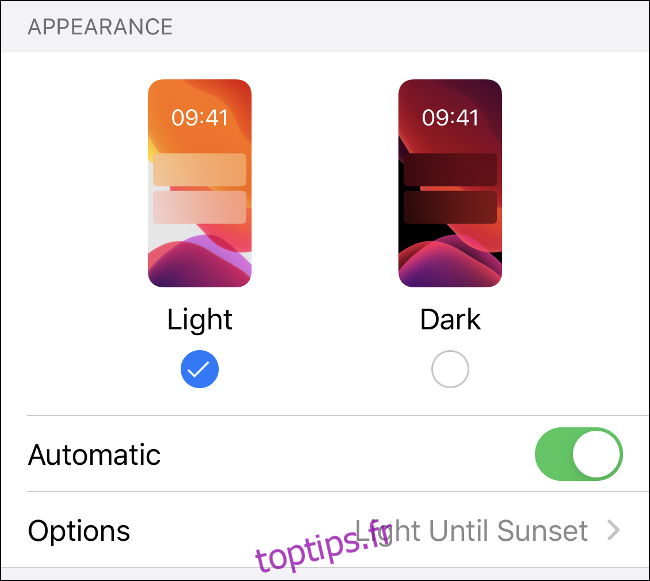
Vous pouvez également demander à Siri de basculer entre les modes en disant: «Hey Siri, active le mode sombre» ou «Hey Siri, passe en mode clair».
Les applications savent également si le mode sombre est activé et nombre d’entre elles basculeront automatiquement. Cependant, certains (comme Facebook Messenger) exigent toujours que vous activiez un thème sombre. Espérons que dans un proche avenir, la plupart des applications accepteront le mode sombre.
Limiter la lumière bleue avec Night Shift
La recherche suggère que la présence ou l’absence de lumière bleue influence nos habitudes de sommeil. Notre cerveau associe l’activité et la vigilance au bleu à cause du ciel que nous voyons tous les jours. À la fin de la journée, les oranges chaudes et les jaunes du coucher du soleil signalent qu’il est temps de se détendre.
C’est pourquoi de nombreuses personnes imitent cela avec des applications comme Flux, ce qui rend les couleurs sur un écran d’ordinateur «plus chaudes» le soir. Apple a ajouté une fonctionnalité similaire, appelée Night Shift, à iOS 9.3 (et l’a également ajoutée plus tard aux Mac).
Pour l’activer, accédez à Paramètres> Affichage et luminosité, puis appuyez sur «Night Shift». Vous pouvez activer un programme dynamique «Sunrise to Sunrise» ou définir des heures «De» et «À» pour définir les vôtres.
Au bas de ce menu, vous pouvez utiliser le curseur pour contrôler le degré de «chaleur» de la température de couleur lorsque votre téléphone est en mode Night Shift.
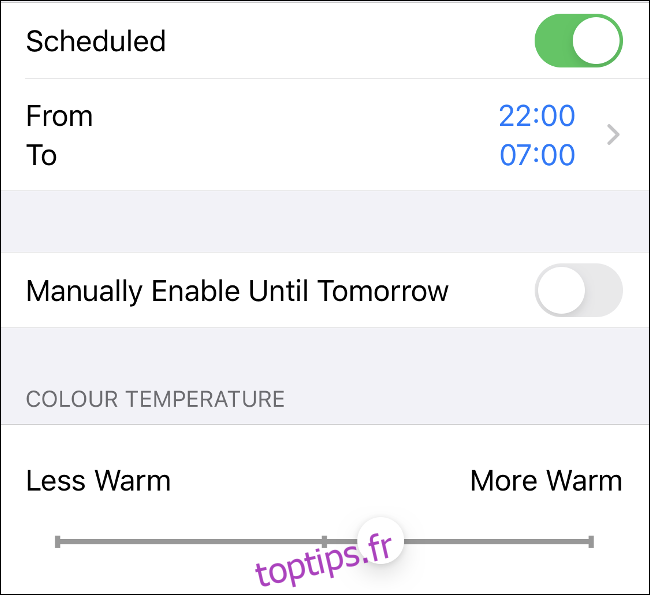
Nous ne savons pas avec certitude à quel point Night Shift est vraiment efficace pour favoriser le sommeil. UNE Étude 2018 du Lighting Research Center avec 12 participants ont conclu que «changer la couleur de l’écran à lui seul est insuffisant pour limiter l’impact de [Portable Electronic Devices] sur les niveaux de mélatonine le soir, et cette luminosité de l’écran devrait également être réduite. «
Gardez à l’esprit que la taille de l’échantillon de 12 participants est trop petite pour tirer des conclusions sérieuses. Si vous souhaitez simplement réduire la luminosité de votre écran, accédez à Paramètres> Affichage et luminosité ou au Centre de contrôle.
Préservez la vision nocturne avec un filtre de couleur rouge
Bien que les humains ne soient pas des créatures nocturnes ou crépusculaires, nos yeux peuvent s’adapter à l’obscurité afin que nous puissions mieux voir dans des conditions de faible luminosité. C’est ce qu’on appelle la «vision nocturne», mais c’est difficile à préserver si vous regardez un écran blanc brillant ou si vous utilisez une lampe de poche ordinaire.
C’est pourquoi de nombreux flashs et phares ont un filtre ou une ampoule rouge. La lumière rouge fait moins dilater nos pupilles, ce qui permet de préserver plus facilement notre vision nocturne.
Étonnamment, votre iPhone comprend une fonction appelée «Teinte de couleur», qui sert un objectif similaire. Il place un filtre rouge sur l’écran, ce qui vous permet d’utiliser votre appareil tout en préservant votre capacité à voir dans l’obscurité.
Suivez les étapes ci-dessous pour activer «Teinte couleur»:
Dirigez-vous vers Paramètres> Accessibilité> Affichage et taille du texte.
Faites défiler vers le bas et appuyez sur « Filtres de couleur ».
Activez les filtres de couleur, puis appuyez sur «Teinte de couleur» en bas de la liste.
Déplacez les curseurs «Intensité» et «Teinte» complètement vers la droite.
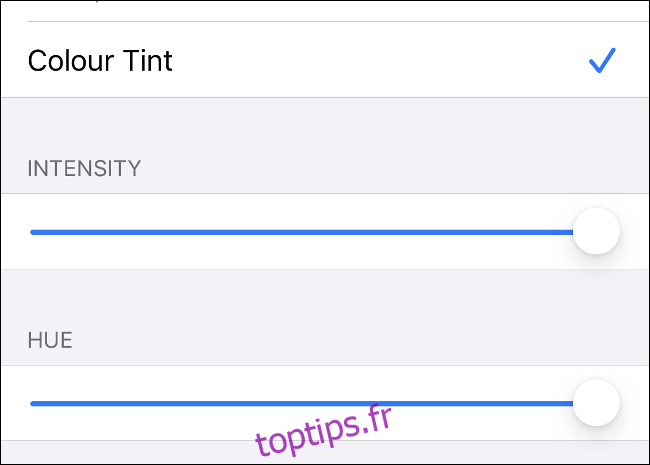
«Teinte de couleur» n’affecte pas les captures d’écran (c’est pourquoi celle ci-dessus semble normale). Cependant, l’affichage prend une teinte rougeâtre intense.
Vous pouvez également définir un raccourci pour activer cette fonctionnalité automatiquement si vous le souhaitez. Accédez à Paramètres> Accessibilité, faites défiler la liste jusqu’en bas, puis appuyez sur « Raccourci d’accessibilité ». Appuyez sur « Filtres de couleur » si vous souhaitez activer cette fonction en triple-cliquant sur le bouton latéral de votre téléphone. Si vous avez un iPhone 8 ou antérieur, vous triple-cliquez sur le bouton Accueil à la place.
Accédez à votre lampe de poche via le centre de contrôle
Vous connaissez probablement déjà la lampe de poche iPhone, mais saviez-vous que vous pouvez modifier sa luminosité? Pour ce faire, faites glisser votre doigt depuis le coin supérieur droit (iPhone X ou version ultérieure) ou vers le haut (iPhone 8 ou version antérieure) pour accéder au Centre de contrôle.
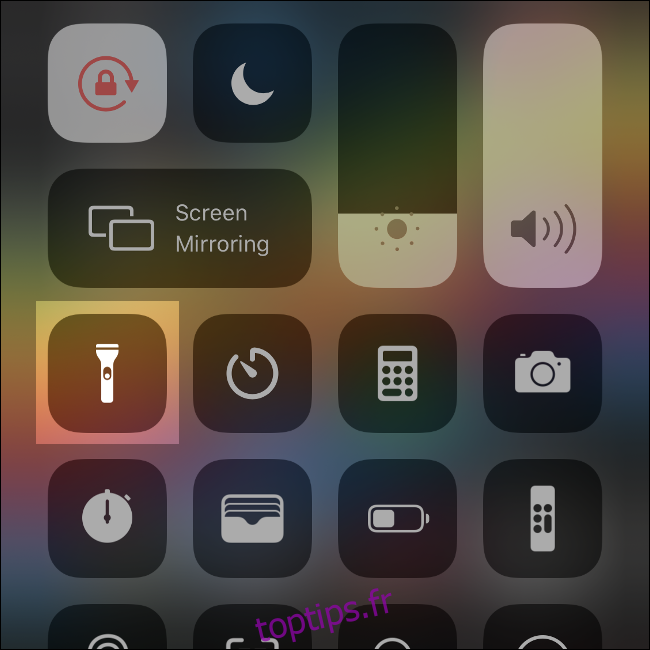
Appuyez et maintenez l’icône de la lampe de poche jusqu’à ce que vous voyiez une barre segmentée séparée en cinq sections. La section inférieure représente «Off», tandis que la partie supérieure correspond à la luminosité maximale. Choisissez quelque chose au milieu pour modifier la luminosité de la lampe de poche.
La prochaine fois que vous activez la lampe de poche, à partir du Centre de contrôle ou du raccourci de l’écran de verrouillage, elle utilisera le paramètre de luminosité précédent. Si vous souhaitez le modifier à nouveau, appuyez simplement sur l’icône de la lampe de poche et maintenez-la enfoncée.
Si vous ne voyez pas l’icône de la lampe de poche dans le centre de contrôle, accédez à Paramètres> Centre de contrôle> Personnaliser les contrôles, puis ajoutez l’icône de la lampe de poche à la liste.
Prenez de meilleures photos avec le mode nuit sur iPhone 11
Les iPhone 11 et 11 Pro ont grandement amélioré les performances photographiques de l’iPhone en basse lumière. L’une des fonctionnalités les plus importantes proposées par Apple aux côtés des nouveaux appareils est le mode Nuit, qui éclaire les images sombres sans ajouter trop de bruit.
Le mode nuit suit l’une des règles de base de la photographie: plus l’obturateur reste ouvert longtemps, plus la lumière est capturée. C’est très similaire à la prise de vue d’une longue exposition avec un appareil photo reflex numérique ou sans miroir, et vous obtiendrez les meilleurs résultats si vous suivez les mêmes règles.
Le mode nuit est activé automatiquement lorsque votre iPhone détecte qu’il n’y a pas assez de lumière dans une scène. Si vous souhaitez l’activer manuellement, appuyez simplement sur l’icône du mode nuit (la lune) dans le coin supérieur gauche, et elle deviendra jaune.
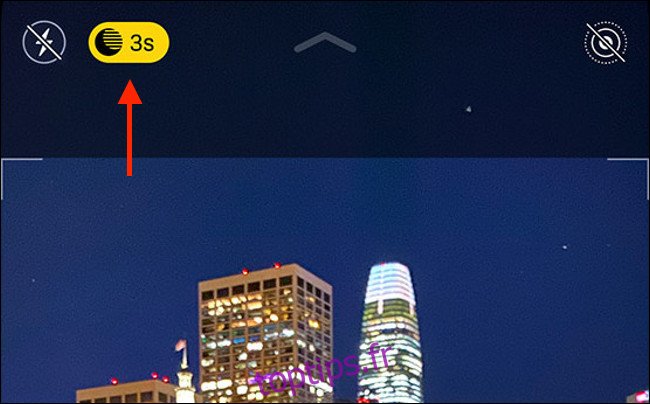
Vous pouvez également utiliser le curseur ici pour régler le temps d’exposition si vous souhaitez laisser entrer plus ou moins de lumière. Plus le curseur est vers la droite, plus l’exposition sera longue. Cependant, plus l’exposition est longue, plus vous devrez être stable pendant la prise de vue.
Pour les meilleurs résultats absolus, utilisez un trépied pour empêcher votre iPhone de bouger. Malheureusement, vous ne pouvez pas utiliser le mode Nuit avec l’objectif Ultrawide sur iPhone 11 et Pro. Cependant, cela fonctionne avec les téléobjectifs Wide et Pro exclusifs.
Plus vous expérimentez le mode Nuit, plus vous comprendrez son fonctionnement et ses limites.
Malheureusement, si vous n’avez pas d’iPhone 11, vous ne pourrez pas utiliser le mode Nuit, ce qui signifie que vos photos seront beaucoup plus sombres (et plus bruyantes).
Activer le flash LED pour les alertes
Aimez-vous le mode silencieux mais détestez les notifications manquantes? Ensuite, vous voudrez peut-être envisager d’obtenir un Montre Apple.
À défaut, vous pouvez activer le voyant à l’arrière de l’appareil pour qu’il clignote rapidement chaque fois que vous recevez une notification push ou un appel téléphonique. C’est idéal pour attraper les notifications la nuit.
Pour activer le flash LED, procédez comme suit:
Allez dans Paramètres> Accessibilité et appuyez sur Audio / Visuel.
Activez «Flash LED pour les alertes» et (si vous le souhaitez) «Flash en mode silencieux».
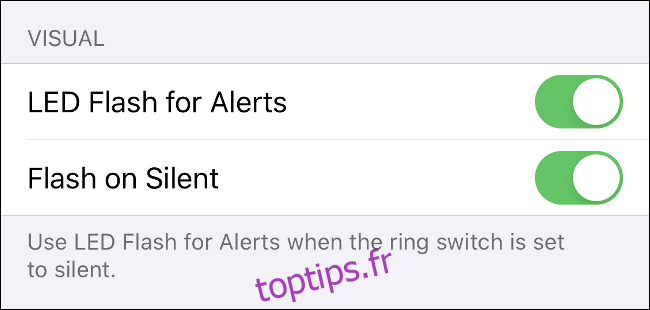
Si vous activez «Flash on Silent», la LED clignote pour les alertes même lorsque votre appareil est mis en silence. Si vous désactivez ce paramètre, le voyant ne clignote que lorsque le commutateur de sonnerie n’est pas réglé sur silencieux.
Ne restez pas dans le noir
Il y a encore plus d’aide liée au sommeil disponible sur votre iPhone, y compris des rappels de l’heure du coucher, des réveils en douceur et le suivi du sommeil.
Et si vous cherchez une bonne raison de passer à l’iPhone 11, le mode nuit pourrait bien l’être. Si cela ne suffit pas, la caméra Deep Fusion pourrait l’être.
Sinon, vous n’aurez plus qu’à vous contenter du mode sombre et des autres nouvelles fonctionnalités d’iOS 13.